
使用 Windows 系統的使用者們,應該或多或少都有遇過電腦死機或是突然顯示電腦藍屏的當機畫面,這時我們通常會感到很緊張,畢竟不確定電腦是否能修復或是否會導致資料遺失。
其實造成電腦藍屏原因有很多,像是:溫度過熱、硬碟損壞、應用程式不相容等等,本篇文章除了會詳細為大家解析導致電腦藍屏的原因,也會告訴你 6 個解決方法。

電腦藍屏死機是什麼?常見畫面有哪些?
藍屏死機,簡稱 BSOD(Blue Screen of Death)當微軟 Windows 作業系統無法從錯誤中恢復時,會強制顯示的螢幕畫面。
其實電腦突然藍屏非常常見,一旦 Windows 檢測到系統內存或驅動程式出現故障時,電腦系統會死機並出現 BSOD 畫面。此時,用戶會發現電腦出現藍色畫面,這就是所謂的藍屏。
當電腦出現藍屏代碼時,電腦會立即停止運行,防止更嚴重的硬體故障或設備損壞,同時創建內存轉儲文件並將其寫入磁碟。電腦藍屏上還會出現「您的裝置發生問題,因此必須重新啟動」的提示。用戶必須重置系統才能重新啟動 Windows。
發生電腦藍屏死機原因有哪些?
試著想像一下,當你好不容易完成工作正打算儲存文件時,結果突然發生筆電藍屏,我們處理的文件或檔案都沒了,只能無奈地重啟電腦重做。這種感覺真的很討厭。那麼,電腦藍屏都是無預警發生的嗎?發生藍屏原因有哪些?
其實造成電腦藍屏的原因有很多,但總結來說就是硬體和軟體問題,我們先從硬體方面開始解釋。硬體造成的電腦藍屏原因如下:
- 電腦溫度過熱,或散熱不佳, 使CPU過熱而出現故障
- 硬碟損壞導致系統崩潰,出現藍屏
- 記憶體條接觸不良或產生故障也會導致藍屏發生
另一方面,軟體導致藍屏死機的原因則有以下這些:
- 安裝了某個軟體或程式後出現藍屏,這多半是因為軟體與硬體不兼容
- 病毒、木馬也可能導致系統文件產生錯誤,進而導致電腦藍屏
- 更新系統或驅動程式後,也可能導致藍屏代碼出現
如何解決電腦當機 win10 藍屏畫面?
如果你也有發生電腦當機而導致藍屏,可參考下方的 6 個簡單方法,讓你解決電腦藍屏問題。
方法一: 檢查硬體問題
如果你發現電腦溫度升高之後電腦出現藍色畫面,這很有可能是記憶體條、主機板、處理器或硬碟出現故障導致的藍屏問題。那我們要如何檢查硬體異常的問題呢?其實很簡單,請依照以下步驟操作:
- 取下記憶體條,以橡皮擦擦拭金屬觸點,更換插槽再安裝回去。
- 為你的電腦/筆電進行定期清除灰塵或吸塵。
- 加裝風扇讓電腦更好地進行散熱,避免電腦因過熱而發生藍屏死機。
方法二:重新下載安裝文件
Windows 更新時一般會下載多個安裝文件,這些安裝文件在下載過程中產生損壞時也可能會導致電腦藍屏。在這種情況下,建議重新下載安裝文件,操作步驟如下:
- 開啟「開始」選單,點擊「設定」。
- 點擊「系統」,按一下左欄項目「儲存體」。
- 點擊「暫存檔案」,勾選「Windows 升級記錄檔」並選擇「移除檔案」,打開 Windows 更新設定並重新下載安裝文件。
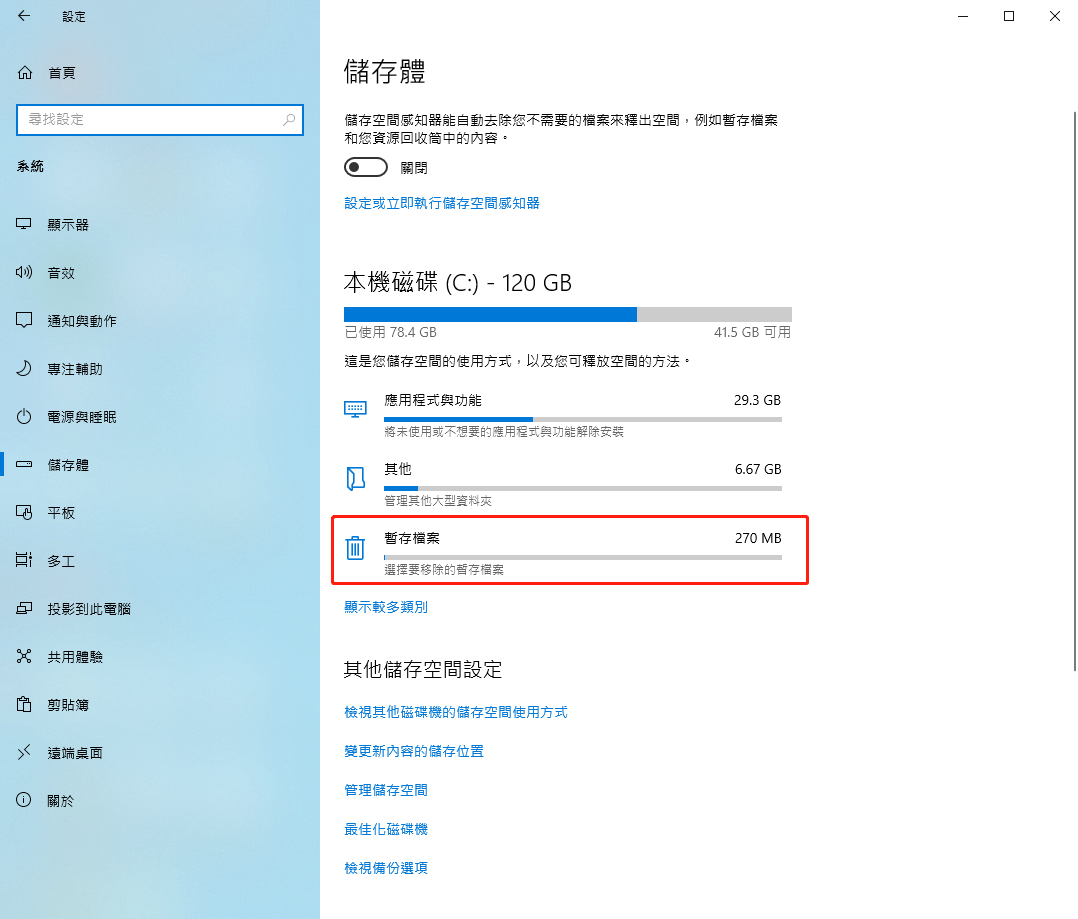
方法三:進入安全模式來修復 win10 藍屏錯誤
安全模式是將你的電腦系統極簡化,只載入一些必要的驅動程式,藉此解決某些驅動程式造成的藍屏畫面,那我們要怎麼在 win10 進入安全模式呢?步驟很簡單:
- 長按電源按鈕開機,注意螢幕上是否出現「修復」的藍色底色的選項畫面。
- 在選項畫面上選擇「疑難解答」,然後選擇「進階選項」。
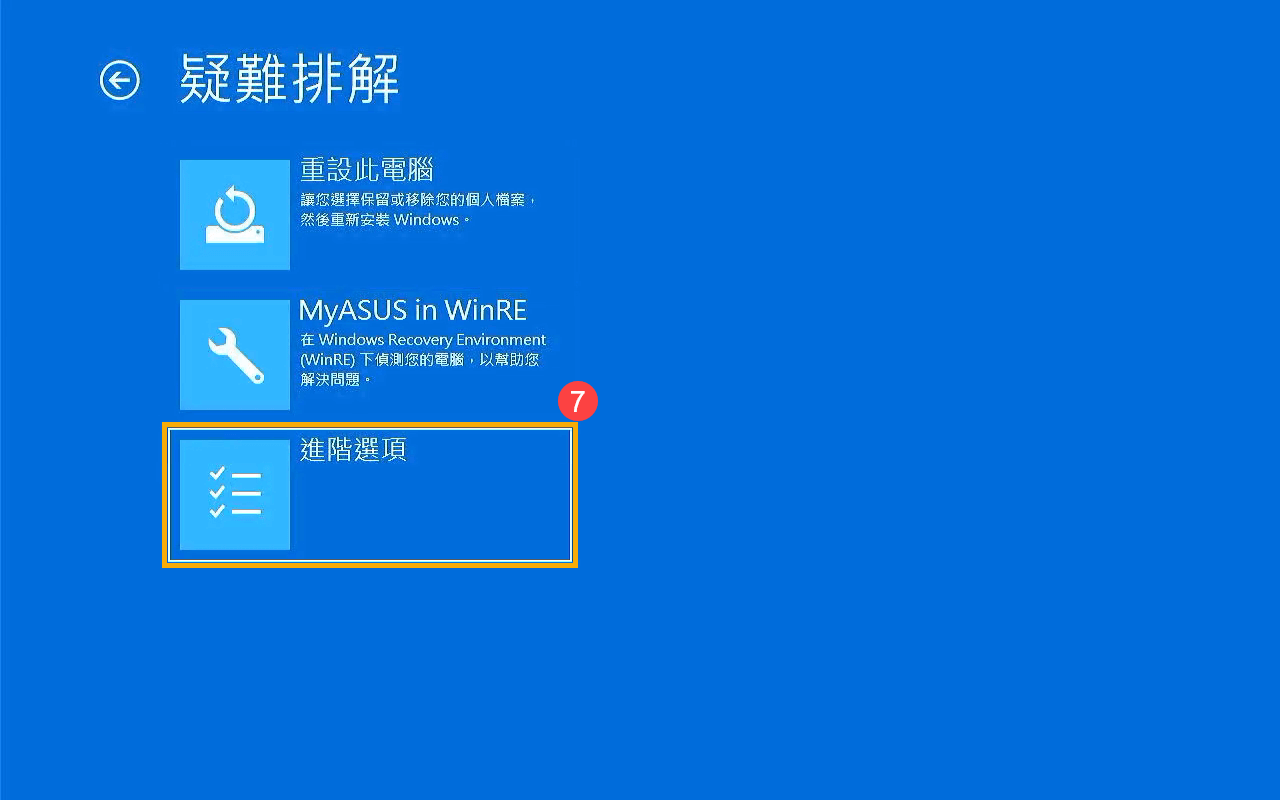
- 在高級選項中,選擇「啟動設置」
- 在啟動設置的界面下,我們需要按F1到F9來進行選擇,按F4以選取「啟用安全模式」。之後重新開機,測試藍屏的情況是否已解決。
方法四:卸載不兼容的應用程式
如果你是因為安裝了新的應用程式後才出現電腦藍屏或電腦不斷重開機,那麼這有可能是因為該應用程式出現了系統不兼容的問題。其實這個問題不少見,解決 win10 藍屏的最簡單方法就是刪除或卸載不兼容的應用程式。
我們可以透過點選「設定」 >「應用程式」>「應用程式與功能」> 在列表中找到不相容的應用程式並點擊它,按一下「解除安裝」即可卸載該應用程式。
方法五:使用系統還原
如果你的電腦是由於一些近期才安裝的軟體或變化而導致藍屏死機,將 Windows 系統還原則可以讓你將電腦復原到更早的時間點上,這樣也能電腦藍屏問題。具體操作步驟如下:
- 在任務欄上的搜尋框內輸入「控制面板」,然後輸入「恢復」。
- 依序選擇「恢復」> 「打開系統還原」。
- 在「還原系統文件和設置」的欄位中,選擇下一步,然後點選你想要使用的還原點,將電腦還原到較早的時間點。
方法六:快速救援 — 使用 PassFab FixUWin 解決電腦藍屏/數據救援
如果你已經試過以上五個方法,但仍然無法解決電腦藍屏的問題,而且也擔心藍屏會導致重要資料遺失,那到底該怎麼辦呢?推薦你使用 PassFab FixUWin 幫助你完美解決這個問題!
當電腦無法開啟修復畫面或一直處於藍屏而無法進行重灌的時候,你需要一個強大的修復軟具幫助你修復電腦。PassFab FixUWin 會是一個很好的選擇,它的特色有:
- 安全修復電腦無法開機問題
- 快速解決電腦藍屏、黑屏或死機的問題
- 協助恢復電腦的數據
- 還原 Windows 系統
那麼,如何使用 PassFab FixUWin 修復電腦藍屏?詳細步驟如下:
- 從另一台電腦下載並啟動 PassFab FixUWin 。將 CD/DVD/USB 連接到電腦的端口,進行開機碟燒錄。
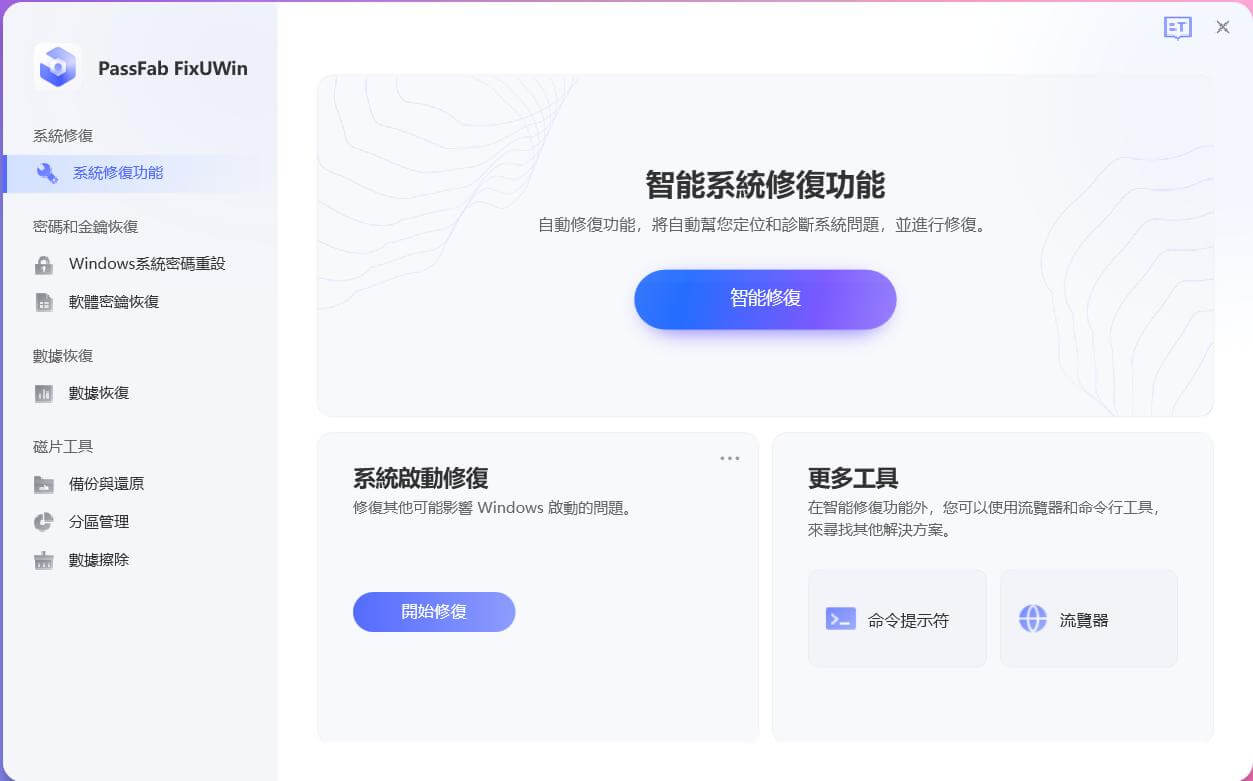
- 將燒錄完成的開機碟放進藍屏死機的電腦,按 F12 或 ESC 按鈕來開啟 Boot Menu。在列表中選擇你置入的開機碟並按 Enter 來啟動它。
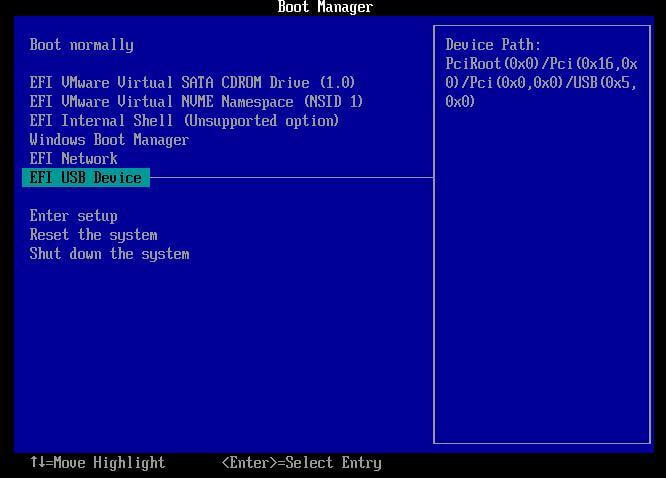
- 點擊「智能修復」並開始修復。修復完成後,點擊「重啓」就可以順利解決 Windows 藍屏死機的問題了!
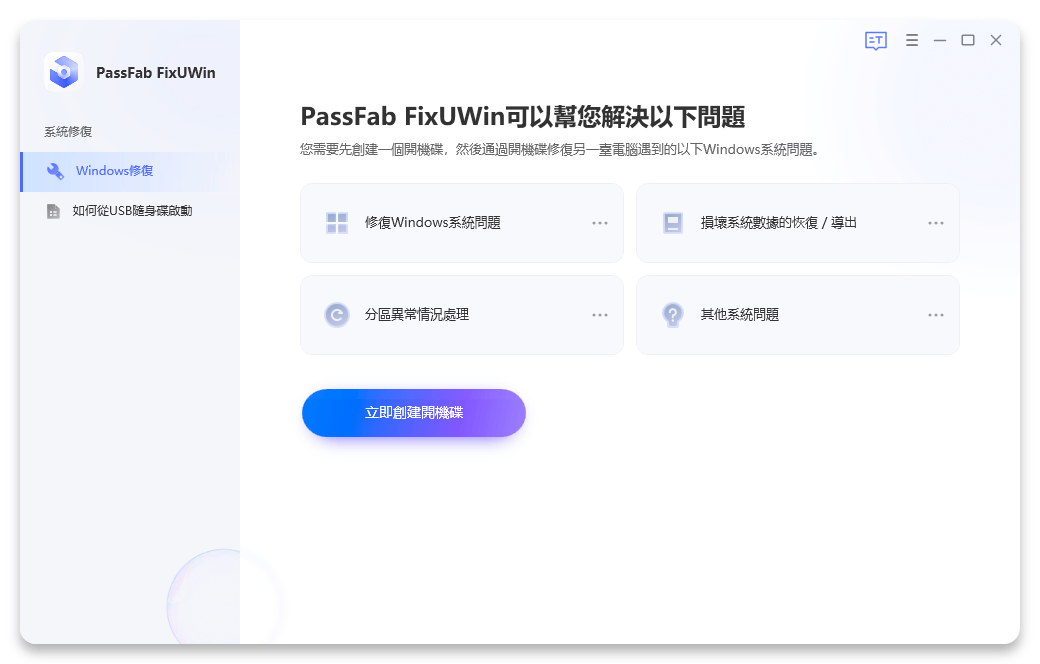
除此之外,如果你的電腦因為修復藍屏死機而造成資料數據遺失,PassFab FixUWin 也可以幫你輕鬆恢復資料,只需依照以下步驟來進行數據修復:
- 在運行的 PassFab FixUWin 軟體介面上,選擇「數據恢復」。
- 從 「數據恢復」畫面上選擇要復原的硬碟及數據類型。
- 在顯示的檔案列表上勾選你想要復原的檔案,並點擊 「恢復」,再選擇儲存恢復的檔案位置,這樣就完成了。
總結
遇到 Windows 藍屏的問題真的很惱人,但如果你知道電腦藍屏原因及解決方法,我們就能靠自己來解決這個難題。以上提供的 6 種方法中,最推薦大家使用 PassFab FixUWin 這款實用又強大的修復工具,它可以省去我們逐一檢查問題的時間與精力,更重要的是還可以幫你復原遺失的資料數據。
